Google Translate
ESTE SERVIÇO PODE CONTER TRADUÇÕES FORNECIDAS PELA GOOGLE. A GOOGLE RENUNCIA A TODAS AS GARANTIAS RELACIONADAS COM TRADUÇÕES, EXPRESSAS OU IMPLÍCITAS, INCLUINDO QUAISQUER GARANTIAS DE PRECISÃO, FIABILIDADE E QUAISQUER GARANTIAS IMPLÍCITAS DE COMERCIALIZAÇÃO, ADEQUAÇÃO A UM FIM ESPECÍFICO E NÃO INFRAÇÃO.
Os guias de referência da Nikon Corporation (abaixo, "Nikon") foram traduzidos para sua conveniência usando o software de tradução fornecido pelo Google Translate. Foram feitos esforços razoáveis para fornecer uma tradução precisa, no entanto, nenhuma tradução automatizada é perfeita nem se destina a substituir tradutores humanos. As traduções são fornecidas como um serviço aos utilizadores dos guias de referência da Nikon e são fornecidas "tal como estão". Não é fornecido qualquer tipo de garantia, expressa ou implícita, quanto à precisão, fiabilidade ou exatidão de quaisquer traduções feitas do inglês para qualquer outro idioma. Alguns conteúdos (como imagens, vídeos, Flash, etc.) podem não ser convertidos com precisão devido às limitações do software de tradução.
O texto oficial é a versão em inglês dos guias de referência. Quaisquer discrepâncias ou diferenças criadas na conversão não são vinculativas e não têm efeito legal para fins de conformidade ou execução. Se surgirem questões relacionadas com a precisão das informações contidas nos guias de referência traduzidos, consulte a versão em inglês dos guias, que é a versão oficial.
Processamento NEF ( RAW ): Convertendo NEF ( RAW ) em JPEG
Botão G U N menu de retoque
O processo de conversão de imagens NEF ( RAW ) para outros formatos, como JPEG é conhecido como “processamento NEF ( RAW )”. Cópias JPEG de imagens NEF ( RAW ) podem ser criadas na câmera conforme descrito abaixo.
-
Selecione [ Processamento NEF ( RAW ) ] no menu de retoque.
Destaque [ Processamento NEF ( RAW ) ] e pressione 2 .
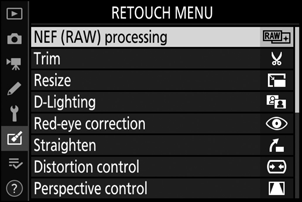
-
Escolha um destino.
- Se dois cartões de memória estiverem inseridos, destaque [ Escolher destino ] e pressione 2 .
- [ Escolher destino ] não está disponível quando apenas um cartão de memória está inserido. Prossiga para a Etapa 3.
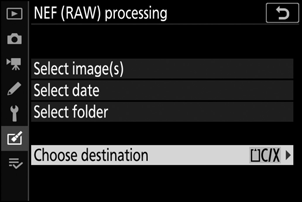
- Pressione 1 ou 3 para destacar um slot de cartão e pressione J .
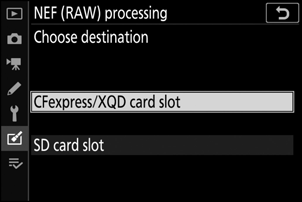
-
Escolha como as imagens são selecionadas.
Opção Descrição [ Selecionar imagem(s) ] Crie cópias JPEG de imagens NEF ( RAW ) selecionadas. Várias imagens NEF ( RAW ) podem ser selecionadas. [ Selecionar data ] Crie cópias JPEG de todas as fotos NEF ( RAW ) tiradas em datas selecionadas. [ Selecionar pasta ] Crie cópias JPEG de todas as imagens NEF ( RAW ) em uma pasta selecionada. 
Se você escolheu [ Selecionar imagem(s) ], vá para a Etapa 5.
-
Selecione o slot de origem.
- Realce o slot com o cartão que contém as imagens NEF ( RAW ) e pressione 2 .
- Você não será solicitado a selecionar o slot se apenas um cartão de memória estiver inserido.
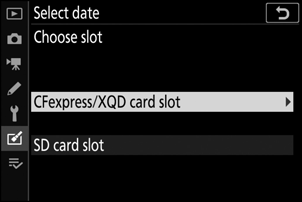
-
Selecione fotografias.
Se você escolheu [ Selecionar imagem(s) ] :
- Destaque as imagens usando o seletor múltiplo.
- Para visualizar a imagem destacada em tela inteira, pressione e segure o botão X
- Para selecionar a imagem destacada, pressione o botão W ( Q ). As imagens selecionadas são marcadas por um ícone $ . Para desmarcar a imagem atual, pressione o botão W ( Q ) novamente; o $ não será mais exibido. Todas as imagens serão processadas usando as mesmas configurações.
- Pressione J para continuar quando a seleção for concluída.
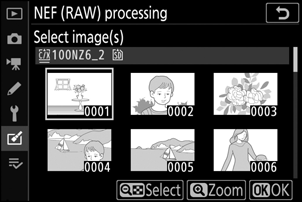
Se você escolheu [ Selecionar data ] :
- Destaque as datas usando o seletor múltiplo e pressione 2 para selecionar ( M ) ou cancelar a seleção ( U ).
- Todas as imagens tiradas em datas marcadas com uma marca ( M ) serão processadas usando as mesmas configurações.
- Pressione J para continuar quando a seleção for concluída.
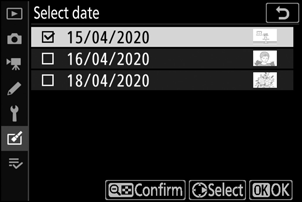
Se você escolheu [ Selecionar pasta ] :
Destaque uma pasta e pressione J para selecionar; todas as imagens na pasta selecionada serão processadas usando as mesmas configurações.
-
Escolha as configurações para as cópias JPEG .
- As configurações em vigor quando a fotografia foi tirada aparecem abaixo de uma visualização.
- Para usar a configuração em vigor quando a fotografia foi tirada, se aplicável, selecione [ Original ].

- Qualidade de imagem ( 0 Qualidade de imagem )
- Tamanho da imagem ( 0 tamanho da imagem )
- Balanço de branco ( 0 Balanço de branco )
- Compensação de exposição ( 0 Botão E (Compensação de exposição) )
- Definir Picture Control ( 0 Definir Picture Control )
- NR ISO alto ( 0 NR ISO alto )
- Espaço de cores ( 0 espaço de cores )
- Controle de vinheta ( 0 Controle de vinheta )
- D-Lighting ativo ( 0 D-Lighting ativo )
- Compensação de difração ( 0 Compensação de difração )
- Para sair sem copiar as fotografias, pressione o botão K
-
Copie as fotografias.
- Destaque [ EXE ] e pressione J para criar cópias JPEG das fotografias selecionadas.
- Se várias fotos forem selecionadas, uma caixa de diálogo de confirmação será exibida após você destacar [ EXE ] e pressionar J ; destaque [ Sim ] e pressione J para criar cópias JPEG das fotos selecionadas.
- Para cancelar a operação antes de todas as cópias terem sido criadas, pressione o botão G ; quando uma caixa de diálogo de confirmação for exibida, destaque [ Sim ] e pressione J
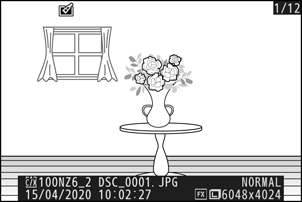
- O processamento NEF ( RAW ) está disponível apenas com imagens NEF ( RAW ) criadas com esta câmera. Fotos em outros formatos e fotos NEF ( RAW ) tiradas com outras câmeras ou Camera Control Pro 2 não podem ser selecionadas.
- [ Compensação de exposição ] só pode ser definida para valores entre –2 e +2 EV.

